win10不能访问d盘怎么办|win10访问d盘失败的解决方法
我们在使用电脑的过程中,经常会把文件存放于磁盘中,最近一位用户升级Win10系统后,在打开D盘时系统提示:“无法访问 D:\ 拒绝访问”,这是怎么回事呢?不要着急,下面小编将给大家说说win10不能访问d盘怎么办。
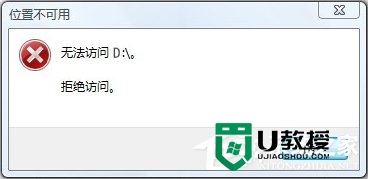
win10访问d盘失败的解决方法:
原因分析:
出现这样的情况,多半是由于用户在升级Win10系统之前,存在磁盘加锁的情况或者是软件锁及一些安全软件对磁盘保护,这样升级到Win10后就出现了权限不足的问题,导致拒绝访问的情况。
解决方法:
1、按下WIN+X键,然后选择 命令提示符(管理员);
2、打开命令提示符后,复制以下代码到命令提示符中 回车执行:(该步骤为还原尝试 还原D盘默认权限,如果你拒绝访问的是别的磁盘,相应的更改代码中的盘符);
echo Y|cacls D:\ /s:D:PAI(A;;FA;;;BA)(A;OICIIO;GA;;;BA)(A;;FA;;;SY)(A;OICIIO;GA;;;SY)(A;;0x1301bf;;;AU)(A;OICIIO;SDGXGWGR;;;AU)(A;;0x1200a9;;;BU)(A;OICIIO;GXGR;;;BU)
3、等待执行完毕后,测试D盘是否可以访问,如果D盘中的文件夹还出现需要权限的情况,可以继续执行以下命令:
echo Y|takeown /r /f D:\ & icacls D:\ /inheritance:e /t & pause
【win10不能访问d盘怎么办】这就跟大家分享到这里了,希望以上的教程能帮到有需要的用户。还有其他的电脑使用疑问或者是u盘装系统的技巧需要了解的话,欢迎上u教授官网查看。
win10不能访问d盘怎么办|win10访问d盘失败的解决方法相关教程
- win10无法访问D盘怎么办|win10访问不了D盘的解决方法
- 电脑的d盘打不开怎么办 电脑D盘无法访问的解决方法
- win10访问不了win7共享文件怎么办 win10无法访问win7共享文件夹的解决方法
- Win11U盘拒绝访问怎么办?Win11U盘拒绝访问的有效解决方法
- 优盘为什么访问不了|优盘无法访问的解决方法
- Win7局域网不能访问怎么办丨Win7局域网不能访问解决方法
- U盘无法访问怎么解决?U盘无法访问解决方法
- 优盘访问不了怎么解决,优盘为什么无法访问
- 为什么Windows无法访问U盘丨Windows无法访问U盘解决方法
- D盘不见了?3个方法,教你找回丢失的d盘!
- 5.6.3737 官方版
- 5.6.3737 官方版
- Win7安装声卡驱动还是没有声音怎么办 Win7声卡驱动怎么卸载重装
- Win7如何取消非活动时以透明状态显示语言栏 Win7取消透明状态方法
- Windows11怎么下载安装PowerToys Windows11安装PowerToys方法教程
- 如何用腾讯电脑管家进行指定位置杀毒图解

